word怎么自动加批注
发布时间:2016-12-22 16:06
相关话题
日常生活中,使用办公软件Word,有时候会遇到Word怎么加批注问题。那么下面就由小编给大家分享下word自动加批注的技巧,希望能帮助到您。
word自动加批注的步骤如下:
步骤一:准备一篇microsoft word 文档,打开文档。


步骤二:点击菜单“审阅”。

步骤四:再点击“显示”

步骤五:选择“使用批注框”,后又选择“在批注框中显示修订内容”。

步骤六:选择要批注的一段文字。

步骤七:再点击“审阅”菜单下的“插入批注”。

步骤八:现在就可以看到文档中用红色标示,而后再在批注框中加入批注。
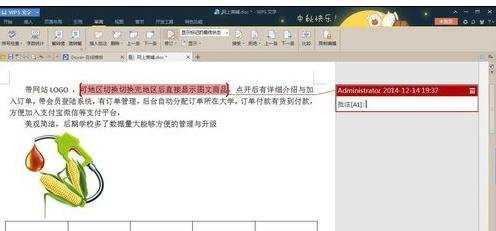
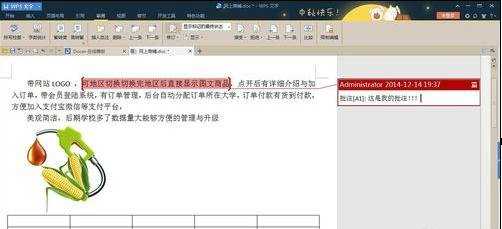

word怎么自动加批注的评论条评论